एएसयूएस लैपटॉप पर वाई-एफआई कॉन्फ़िगर कैसे करें?

विभिन्न नोटबुक मॉडल के लिए, वहाँ हैंवायरलेस इंटरनेट से कनेक्ट करने के कुछ तरीके कुछ में संभव है कि पहले से ही एक पहुंच बिंदु बनाया गया हो, लेकिन दूसरों में यह खुद को बनाने के लिए आवश्यक है आज हम ऐस लैपटॉप पर वाई-फाई कनेक्ट करने के तरीके के बारे में बात करेंगे।
Asus लैपटॉप पर वाई-फाई सक्रिय करने के लिए गाइड
सबसे पहले, लैपटॉप को चालू करें और ऑपरेटिंग सिस्टम को पूरी तरह बूट करने के लिए प्रतीक्षा करें। वायरलेस नेटवर्क रूटर सक्रिय करें फिर विन्यास के लिए नीचे दिए गए निर्देशों का पालन करें।
"डिवाइस प्रबंधक" पर जाएं और उपकरण को सुझाई गई सूची में ढूंढें। यह महत्वपूर्ण है कि सभी आवश्यक ड्राइवर डिवाइस पर इंस्टॉल किए जाएं। इस पर पहले से ध्यान रखें
खिड़की में आप वायरलेस ग्रिड आइकन देखेंगे, उस पर क्लिक करें फिर "नेटवर्क और साझाकरण केंद्र" मेनू पर जाएं
एक मेनू प्रकट होता है बाईं ओर, "वायरलेस नेटवर्क प्रबंधित करें" पर क्लिक करें और इस आइटम पर क्लिक करें फिर "जोड़ें" पर क्लिक करें दिखाई देने वाले मेनू में, "मैन्युअल रूप से एक नेटवर्क प्रोफ़ाइल बनाएं" क्लिक करें
अब आपको टेबल की सभी पंक्तियों को भरना होगा। डिवाइस द्वारा उपयोग की जाने वाली सुरक्षा के प्रकार, एक्सेस बिंदु का ध्यानपूर्वक नाम दर्ज करें प्रक्रिया की सफलता डेटा प्रविष्टि की शुद्धता पर निर्भर करती है। अंत में, कुंजी (पासवर्ड) टाइप करें और एन्क्रिप्शन के प्रकार को निर्धारित करें।
"इस नेटवर्क से स्वचालित रूप से कनेक्ट करें" के बगल में स्थित बॉक्स को चेक करें, "अगला" पर क्लिक करें, और फिर "बंद करें" क्लिक करें। पहुंच बिंदु के साथ संपर्क स्थापित करने के लिए डिवाइस की प्रतीक्षा करें।
यदि आपके लैपटॉप में पहले से एक आउटपुट हैनेटवर्क, और आपको इसे किसी अन्य डिवाइस से कनेक्ट करने की आवश्यकता है, निम्न करें: नेटवर्क प्रबंधन केंद्र खोलें, फिर "वायरलेस नेटवर्क प्रबंधित करें", "जोड़ें" और "कंप्यूटर से कंप्यूटर नेटवर्क बनाएं" पर क्लिक करें
दिखाई देने वाली तालिका में, सभी फ़ील्ड भरें: नेटवर्क का नाम, पासवर्ड, सुरक्षा "यह नेटवर्क सेटिंग्स सहेजें", "अगला" पर क्लिक करें
फिर दूसरी डिवाइस को चालू करें और बनाओनिर्देश के दूसरे, तीसरे और चौथे अनुच्छेद के एक नए नेटवर्क-इंटरनेट विधि से संबंध। कनेक्शन गुण खोलें और पुष्टि करें कि नेटवर्क "एक्सेस" आइटम में अन्य कंप्यूटरों द्वारा उपयोग किया जा सकता है

"असुस" पर एक वाई-फाई नेटवर्क स्थापित करने की युक्तियां
कैसे Asus लैपटॉप से वाई-फाई से कनेक्ट करने के लिए, हमसमझाया। किए गए जोड़तोड़ के बाद, आपको एक्सेस के साथ समस्या नहीं होनी चाहिए। हालाँकि, ऐसे परिस्थितियां हैं जो समाधान के लिए अतिरिक्त क्रियाओं की आवश्यकता होती हैं। यदि आप ऑनलाइन पाने का प्रबंधन नहीं करते हैं, तो निम्न बिंदुओं पर ध्यान दें:
सुनिश्चित करें कि बिजली सूचक प्रकाश चालू है। अक्सर यह छोटा बल्ब लैपटॉप के सामने या तरफ घोंसले के पास स्थित होता है;
इंटरनेट से किसी भी अन्य उपकरण (मोबाइल, टेबलेट, आदि) से कनेक्ट करने का प्रयास करें। तो आप समझ सकते हैं: समस्या लैपटॉप या वाई-फाई राउटर में है;
यदि आपने हाल ही में ऑपरेटिंग सिस्टम को पुनर्स्थापित किया हैप्रणाली "विंडोज", तो यह खराबी का कारण हो सकता है। सभी ड्राइवरों की उपस्थिति और स्वास्थ्य की जांच करना आवश्यक है और संभवत: उन्हें पुनर्स्थापित करना होगा। यह महत्वपूर्ण है कि सभी ड्राइवर विशेष रूप से आपके सिस्टम के लिए डिज़ाइन किए गए हैं। बेशक, लाइसेंस प्राप्त कार्यक्रमों को स्थापित करना सबसे अच्छा है;
अक्सर समस्या सामान्य द्वारा हल हो जाती हैकंप्यूटर को पुनरारंभ करें राउटर को पूरी तरह से डिस्कनेक्ट करने की कोशिश करें और इसे फिर से चालू करें। चालू / बंद बटन आमतौर पर मॉडेम के अंदर स्थित होता है
लैपटॉप पर वाई-फाई सेट करना मुश्किल नहीं है, और अब आप इसे सुनिश्चित कर रहे हैं।

और पढ़ें:

कंप्यूटर को वाईफ़ाई राउटर को कैसे कॉन्फ़िगर और कनेक्ट करना है?
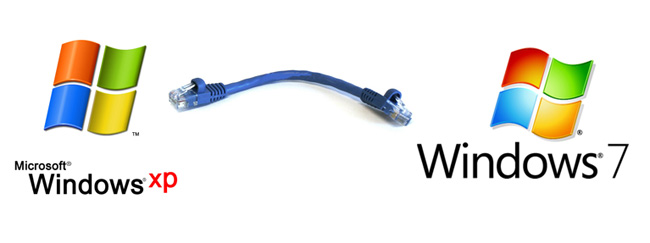
Windows 7 और Windows XP के बीच एक नेटवर्क को कॉन्फ़िगर कैसे करें

विभिन्न ब्राउज़रों में डिफ़ॉल्ट रूप से खोजें
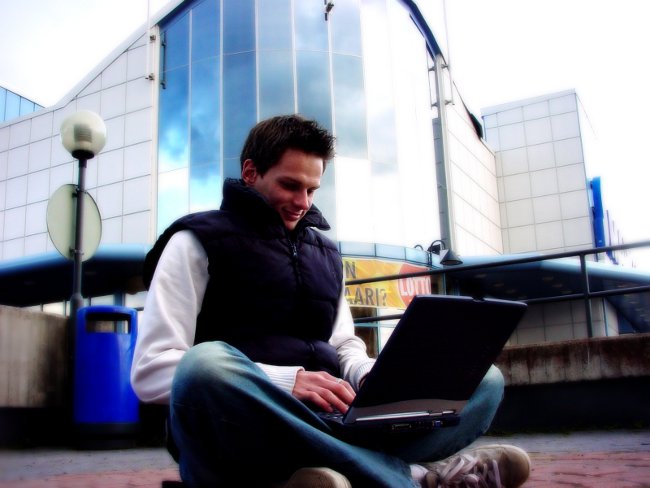
वाईफाई लैपटॉप-लैपटॉप नेटवर्क को कैसे कॉन्फ़िगर किया जाए?

अपने कंप्यूटर के आईपी का पता कैसे करें

स्थानीय आईपी कैसे खोजें
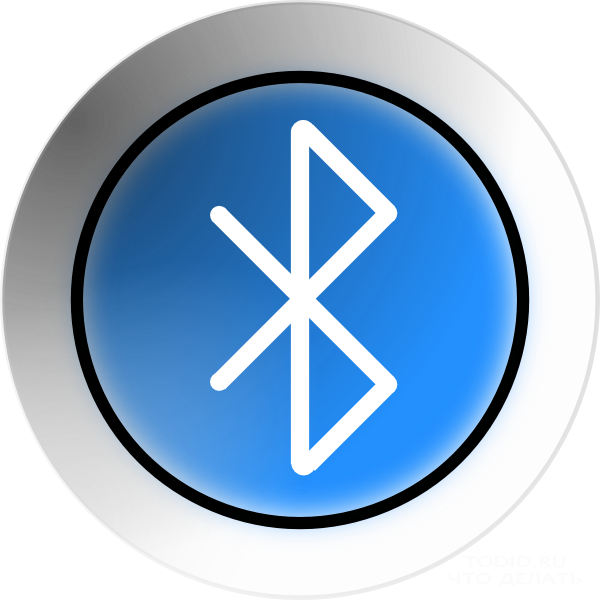
लैपटॉप में ब्लूटूथ कैसे ढूंढें

मैं सैमसंग लैपटॉप पर BIOS पर कैसे जाऊं?

लैपटॉप पर कूलर की गति को कैसे बढ़ाएं?

वेब कैमरा स्वफ़ोटो के लिए उत्कृष्ट डिवाइस है
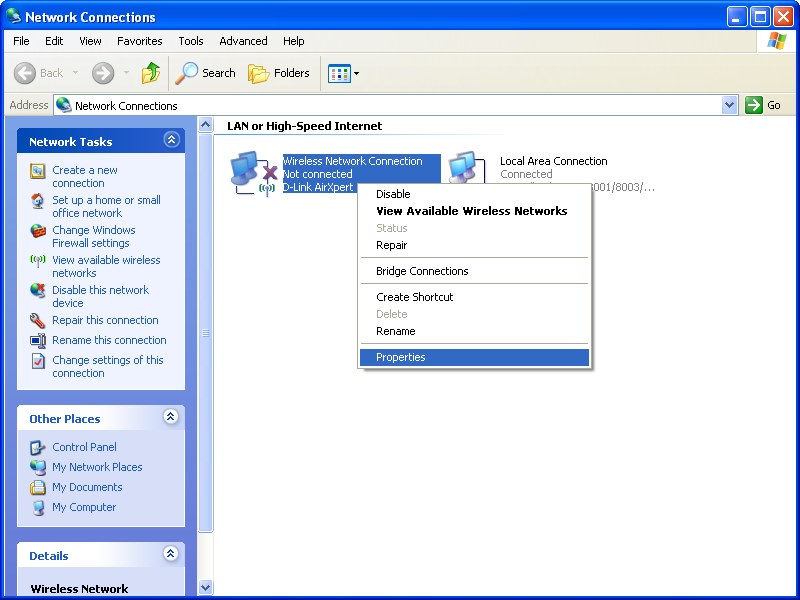
लैपटॉप पर वायरलेस नेटवर्किंग को कैसे सक्षम करें

फोन को मॉडेम के रूप में कैसे उपयोग करें और इसे कंप्यूटर से कनेक्ट करें?
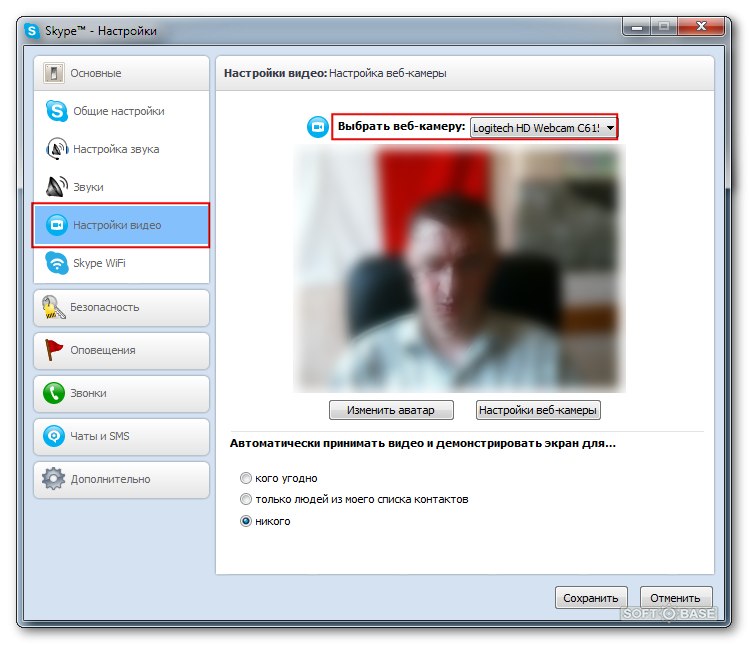
एक लैपटॉप पर वेबकैम: कैसे शुरू करने के लिए?

हेवलेट पैकर्ड लैपटॉप: वेबकैम को चालू करने के लिए कैसे?